发布时间:2016-12-12 16: 13: 54
时间映射是iMindMap 10终极版全新功能。 它弥合了Mind Mapping和时间线项目规划之间的差距,允许您将快速捕获,头脑风暴和Mind Map视图创建转换为交互式时间轴。 与其他iMindMap视图一样,您可以使用侧面板将标签,媒体和注释添加到您的时间地图,或导出到DropTask For Business以进行实时任务管理。
一、创建新的时间映射
1、使用空白画布创建新的时间地图:
(1)打开iMindMap 10终极版
(2)点击“新建”,然后在“选择视图”选项卡中选择“时间映射”
(3)输入您的时间地图标题,然后点击开始
(4)弹出框将为您提供选择您的时间刻度,开始日期和持续时间的选项
(5)这将打开一个新的时间地图画布
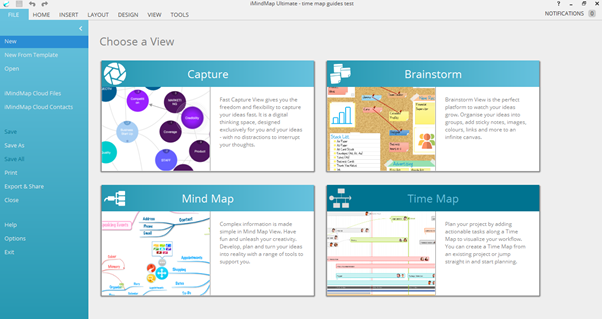
2、将现有心智地图转换为时间地图:
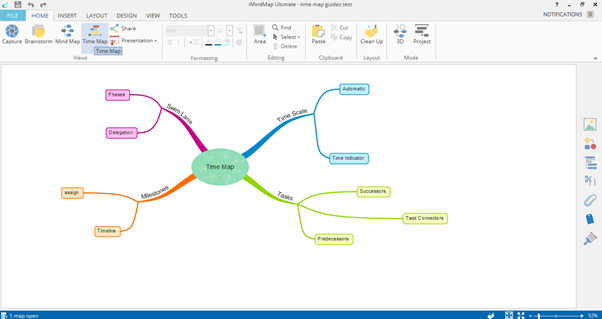
(1)在Mind Map视图中打开要转换的思维地图
(2)在主工具栏上的“主页”选项卡下,单击“时间表”
(3)弹出框将为您提供选择您的时间刻度,开始日期和持续时间的选项

(4)您的Mind Map现在将被转换为时间轴,主分支将变成里程碑,您的子分支将变成任务
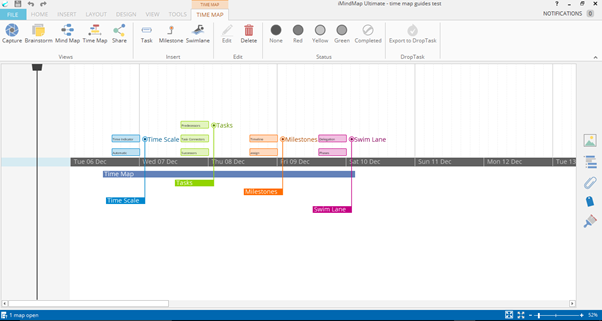
二、时间地图基础
1、向您的时间表添加任务:
时间地图的构建块是“任务”。 就像在心灵地图上的分支,他们有助于把一个项目分解成个人的想法。 通过沿着时间线布置它们,您可以为任务需要完成的时间设置可衡量和可实现的目标,并使用易于理解的颜色编码系统突出显示您的进度。

2、要将任务添加到时间地图中:
(1)打开一个新的时间地图
(2)在主工具栏上单击任务图标 - 这将向画布添加一个新任务
(3)键入以添加标签
(4)单击并拖动任务,将其放置在您想要完成的那一天的时间轴上
(5)如果要将任务延长几天,请单击蓝色箭头图标并拖动它以扩展任务的大小
(6)您也可以通过双击画布上的任意位置来添加任务
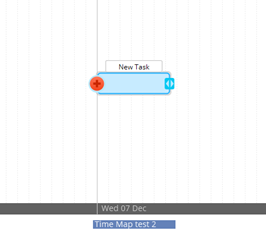
关于iMindMap 10新功能使用就讲到这里,下次我们将会继续完善我们的使用指南哦,欢迎感兴趣的同学到iMindMap 10中文官网来学习教程。
展开阅读全文
︾